
U više navrata čitateljima smo predložili mogućnost prijenosa cijelog operativnog sustava s diskovnog pogona CD-ROM na USB stick. Prethodni korak za ovo mogao bi nužno zahtijevati malu pretvorbu istog CD-ROM-a (s operativnim sustavom unutar) u ISO sliku.
Ako smo udovoljili ovom zahtjevu, neće biti teško pronaći jedan od mnogih alata koji nam mogu pomoći u prenošenju cjelokupnog sadržaja ovog ISO slika na USB stick. Problem bi mogao nastati ako računalo (stolno ili prijenosno računalo) s pripadajućim USB priključkom ima BIOS gdje ne može postaviti redoslijed pokretanja, što znači da ni u jednom trenutku ne možemo narediti da se ovaj USB pendrive uzme u obzir za pokretanje instalacije s navedenom dodatnom opremom. Zahvaljujući malom alatu nazvanom "Plop Boot Manager" nemoguće postaje praktički moguće, nešto što ćemo spomenuti u nastavku ako ste se susreli s ovom tužnom situacijom na starom osobnom računalu.
Kako "Plop Boot Manager" radi na mom osobnom računalu?
Plop Boot Manager mali je alat koji možete koristiti na dva različita načina, a to je sljedeći:
- Instaliranje i konfiguriranje ovog alata nakon pokretanja sustava Windows.
- Radite s ovim alatom ako još nismo instalirali Windows.
Spomenuli smo Windows kao operativni sustav za instaliranje na vaše računalo, iako korisnik može imati potpuno različite vrste potreba (kao što je instaliranje Ubuntua na ova stara računala). Ako u sebi imamo svoj USB pendrive s operativnim sustavom, a osobno računalo ima BIOS koji nam ne dopušta da ga odaberemo za pokretanje, tada možete slijediti bilo koju od dvije alternative koje ćemo spomenuti u nastavku, ovisno o vašoj potrebi u određenom trenutku.
Opcija 1 s Plop Boot Manager-om
Uzmimo u obzir da imamo Windows instaliran na osobnom računalu i da želimo dodati još jedan operativni sustav, koji bi mogao biti inačici Linuxa koju smo integrirali u USB pendrive. Preporučujemo da slijedite korake u nastavku kako biste postigli ovaj cilj:
- U potpunosti pokrenite Windows sesiju.
- Preuzmi na «Plop Boot Manager»Sa službene web stranice i izvucite njezin sadržaj.
- Dođite do mape "plpbt -> Windows".
- Pronađite datoteku "InstallToBootMenu.bat" i pokrenite je s administratorskim pravima.
Odmah će se pojaviti prozor "naredbenog terminala", u kojem se korisnik pita jeste li sigurni da želite izvršiti ovaj zadatak; ako odgovorimo da (s «i») izvršit će se nekoliko promjena u datoteci za pokretanje, što možemo provjeriti pri sljedećem ponovnom pokretanju računala.
Prozor vrlo sličan onome koji smo postavili u gornji dio je onaj koji ste mogli vidjeti, gdje će na prvom mjestu biti trenutni operativni sustav sustava, dok će na drugom mjestu biti "Plop Boot Manager" , isto kao i odabrani pokrenut će računalo s umetnutim USB pendriveom.
Opcija 2 s Plop Boot Manager-om
Metoda koju smo gore predložili jedna je od najjednostavnijih za slijediti, premda moramo uzeti u obzir i potpuno drugačiju situaciju koju bismo također mogli vidjeti u bilo kojem trenutku. Na primjer, ako naše osobno računalo još nema instaliran operativni sustav, a mi ga imamo USB stick spreman za upotrebu za pokretanje ove instalacije, tada ćemo se morati odlučiti za ovu drugu metodu.
Zbog toga predlažemo da odete na istu URL adresu koju ste gore spomenuli i potražite ISO datoteku, na što ćete morati spremite (narežite) na CD-ROM disk; možda nekome ono što smo preporučili može izgledati pomalo nelogično, jer ako započnemo svoj CD-ROM disk s "Plop Boot Manager", odatle bismo mogli započeti i instalaciju operativnog sustava ako imamo odgovarajući disk. Nažalost, ako ga nemamo, a umjesto toga dobili smo USB pendrive s operativnim sustavom spremnim za instalaciju, tada možemo pokrenuti računalo s CD-ROM-om (i Plop Boot Manager koji je prethodno izgarao sa svojom ISO slikom) i pričekajte poruku bootloader.
Zaslon vrlo sličan onome koji smo postavili u gornji dio je onaj koji ste mogli vidjeti, gdje USB pendrive koji smo trebali prethodno umetnuti pojavit će se na popisu u jednoj od luka računala. Kada se to dogodi, instalacijski sustav operativnog sustava prisutan u ovom USB pendriveu odmah će se pokrenuti.
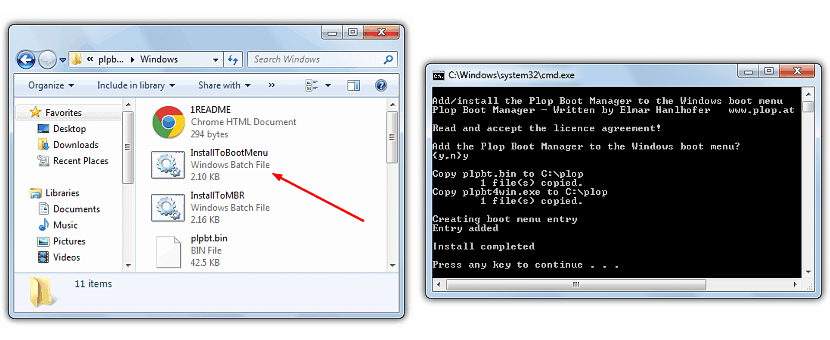
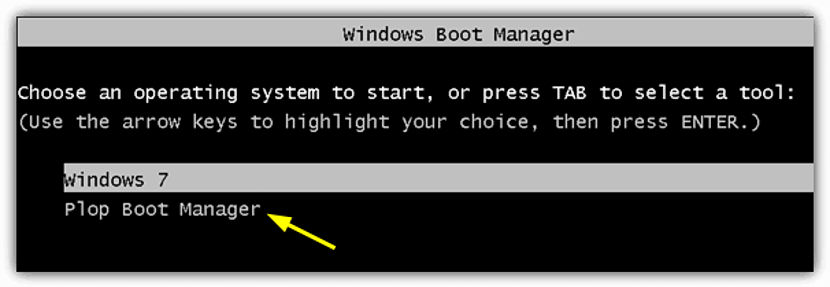
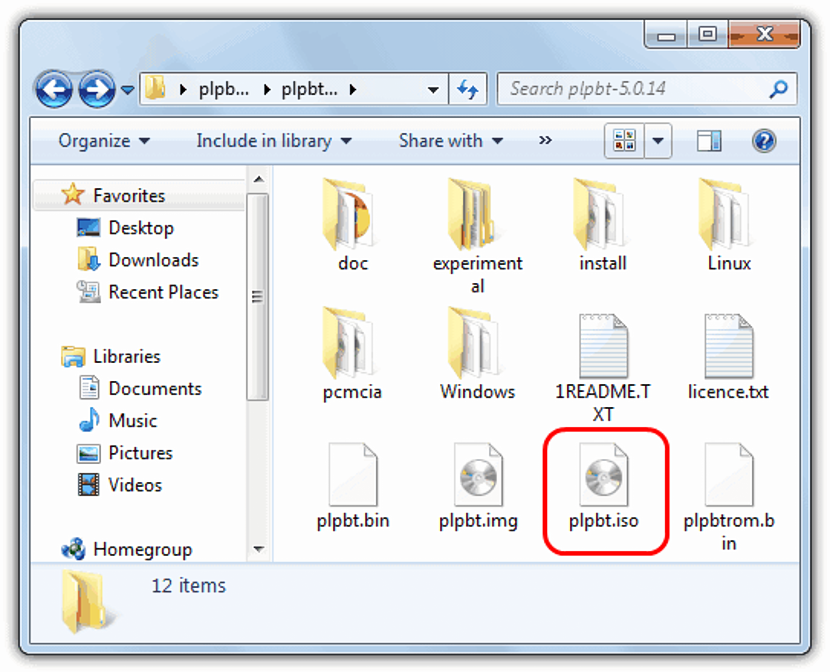
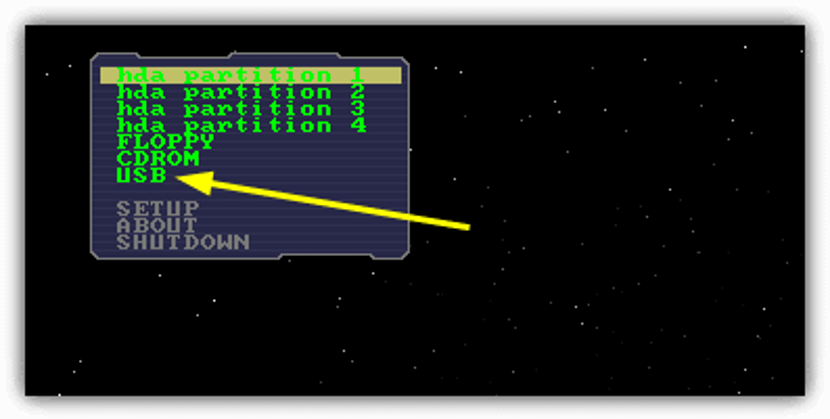
Meni uspijeva na pola puta kad ga dam na usb, kursor neprestano trepće i od tamo se to ne događa
Riječ je o HP Onmibook XE3
Izvrsna prijateljica !! Uspjelo mi je savršeno
Super opcija 1 mi je uspjela hvala prijatelju
Opcija pokretanja se ne pojavljuje 🙁
Djeluje u oba smjera, ali imam problem: nemam CD / DVD pogon. Stoga želim znati postoji li način na koji putem drugog računala (postavljanje tvrdog diska na drugo računalo) mogu stvoriti particiju ili upotrijebiti cijeli disk i kopirati datoteke koje se pokreću pomoću izbornika Plop Boot Manager, a zatim pri povratku disk na moj stroj kako bih mogao pokrenuti Plop Boot Manager s diska, a zatim pokrenuti instalaciju putem USB-a.
Ako znate bilo koji način da to učinite ili posjetitelja, bio bih vam zahvalan ako biste mi rekli kako to učiniti. Hvala unaprijed.
Napomena: Napravio sam ono što sam vam objasnio s grubinstallerom pomoću kojeg sam generirao MBR, a zatim kopirao ISO sliku na particiju tvrdog diska i uspio sam započeti instalaciju, ali na kraju generira pogrešku da ne može instalirati " grub "i instalacija nije kontinuirana. To čini čak i ako ću ga instalirati na drugi tvrdi disk, pa čak i ako osobno kreiram svaku particiju.
Izvrsni program me poslužio, jedina loša stvar je što stvara takvu vrstu "dualboota" što je neobično, ali svejedno ako sam uspio pokrenuti usb memoriju, hvala.
druga opcija je stvarno glupa, ako imam vražjeg vremena da zapalim cd sa boot-om, jer vraga neću moći spaliti windows xp ... samo retard može napraviti takvu glupost.
Ono što je stvarno glupo je vaš komentar, jer drugu opciju ne nalazite od koristi, ne čini je korisnom procedurom, koja mi se dogodi:
Imati nekoliko live distro-ova ili nekoliko USB instalacijskih programa za pokretanje sustava, hoće li ih svaki spaliti na cd / dvd "manje glupo" nego ih imati na svom USB-u i imati jedan cd za podizanje s njih?
Živjeli Crack 😀
Dobar dan, želim instalirati W7U samo s USB-a, ne zanima me pokretanje s ove jedinice, problem je u tome što se USB opcija ne pojavljuje u izborniku za pokretanje, postoji li način da se doda s Biosa? Ili i ovaj program radi za to?
Hvala Vam.
Djeluje na pola puta, u dijelu gdje piše vozač; Koristim onu koja kaže usb i zapanjena je i odatle ne ide.
nažalost za mene, isprobao sam obje metode, kad sam stigao i izabrao USB opciju slika se zamrzava, to je vrlo stari PC koji sam sada pokušao reanimirati zbog karantene, pozdrav od HERMOSILLO, SONORA MEXICO
Uspjelo mi je, ali morao sam pokrenuti plop s drugog računala i instalirati ga mrežnim kabelom jer nije imao čitač CD-a
Isprobao sam drugu metodu i odabirom USB opcije program se zamrzava.
Opcija koju sam pronašao da se ne smrzne je staviti USB nakon što se opcije pokretanja pojave na ekranu prije nego što ga dam u USB, sretno